So fügen Sie mit dem NRPE -Plugin einen Linux -Host zum Überwachungsserver des Nagios -Überwachungsservers hinzu
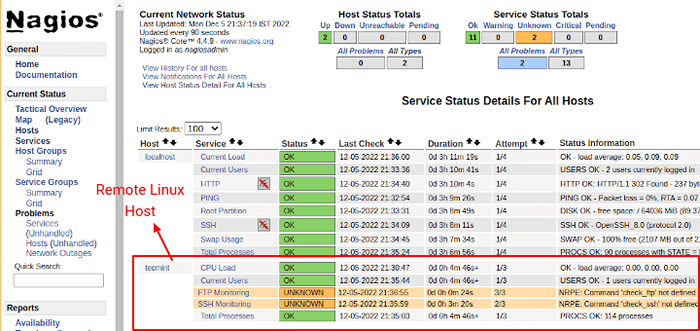
- 4434
- 1193
- Ilja Köpernick
Im ersten Teil des Artikels der Nagios -Serie haben wir ausführlich erklärt, wie die neueste Version von installiert und konfiguriert wird Nagios Kern Und Nagios -Plugins in rhelbasierten Verteilungen wie z CentOS Stream, Rocky Linux, Almalinux, Und Fedora.
In diesem Artikel zeigen wir Ihnen, wie Sie a hinzufügen können Remote Linux Maschine und seine Dienste für die Nagios -Kernüberwachung Host verwendet NRPE (Nagios Remote Plugin Executor) Agent.
Wir hoffen, Sie haben bereits Nagios Kern Installiert und richtig laufen. Wenn nicht, verwenden Sie bitte den folgenden Installationshandbuch, um es auf dem System zu installieren.
[Möglicherweise mögen Sie auch: So installieren Sie die Nagios -Überwachung in Rhel, Rocky und Almalinux]
Wenn Sie vorhaben, eine Fernbedienung hinzuzufügen Fenster Gastgeber des Nagios Überwachungsserver verwenden Sie die folgende Anleitung:
[Möglicherweise gefallen Sie auch: So fügen Sie Windows -Host zum Nagios -Überwachungsserver hinzu]
Sobald Sie es installiert haben, können Sie die Installation weiter fortsetzen NRPE Agent auf Ihrem Remote Linux Gastgeber. Lassen Sie uns vor dem Fahren eine kurze Beschreibung von geben NRPE.
Inhaltsverzeichnis
1- Was ist NRPE?
- Installation des NRPE -Plugins im Nagios -Server und im Remote Linux -Host
- Installieren von Nagios -Plugins und NRPE am Remote Linux -Host
- Schritt 1: Installieren Sie die erforderlichen Abhängigkeiten
- Schritt 2: Nagios Benutzer erstellen
- Schritt 3: Installieren Sie die Nagios -Plugins
- Schritt 4: Nagios -Plugins extrahieren
- Schritt 5: Kompilieren und installieren Sie Nagios -Plugins
- Schritt 6: Installieren von NRPE -Plugin
- Schritt 7: Konfigurieren des NRPE -Plugins
- Schritt 8: Öffnen Sie den NRPE -Port in der Firewall
- Schritt 8: Überprüfen Sie den NRPE -Daemon lokal
- Schritt 9: Passen Sie NRPE -Befehle an
- Installieren von NRPE auf dem Nagios -Überwachungsserver
- Schritt 1: Installieren Sie das NRPE -Plugin in Nagios
- Schritt 2: Überprüfen Sie den NRPE -Daemon aus der Ferne
- Installieren von Nagios -Plugins und NRPE am Remote Linux -Host
- Hinzufügen von Remote -Linux -Host zum Nagios -Überwachungsserver Hinzufügen
- Schritt 1: Erstellen von Nagios Host- und Services -Datei
- Schritt 2: Konfigurieren von Nagios Host- und Services -Datei
- Schritt 3: Konfigurieren von NRPE -Befehlsdefinition
- Schritt 4: Überwachung von Remote -Linux in Nagios
- Abschluss
Was ist NRPE?
Der NRPE (Nagios Remote Plugin Executor) Mit Plugin können Sie jede Fernbedienung überwachen Linux/Unix Dienste, Netzwerkgeräte oder Ressourcen wie CPU -Last, Tausch, Speichernutzung, Online Benutzer, usw. auf lokalen/remote Linux -Maschinen.
Immerhin sind diese lokalen Ressourcen nicht größtenteils externer Maschinen ausgesetzt, eine NRPE Der Agent muss auf den Remote -Maschinen installiert und konfiguriert werden.
Notiz: Der NRPE Addon benötigt das Nagios -Plugins muss auf dem Remote -Linux -Computer installiert werden. Ohne diese die NRPE Daemon funktioniert nicht und überwacht nichts.
Installation des NRPE -Plugins im Nagios -Server und im Remote Linux -Host
Um die zu verwenden NRPE, Sie müssen einige zusätzliche Aufgaben für beide erledigen Nagios Überwachungsserver und das Remote Linux Host dass der NRPE auf installiert ist. Wir werden beide Installationsteile getrennt abdecken.
Installieren von Nagios -Plugins und NRPE am Remote Linux -Host
Bitte verwenden Sie die folgenden Anweisungen zur Installation Nagios -Plugins Und NRPE Dämon auf der Remote Linux Host.
Schritt 1: Installieren Sie die erforderlichen Abhängigkeiten
Wir müssen die erforderlichen Bibliotheken wie installieren GCC, Glibc, Glibc-Kommon, Und Gd und seine Entwicklungsbibliotheken mit dem YUM -Paket -Manager.
# yum install -y gcc glibc glibc-common gd gd-devel make net-snmp openssl-devel tar wget
Schritt 2: Nagios Benutzer erstellen
Erstellen Sie ein neues Nagios -Benutzerkonto und legen Sie ein Kennwort fest.
# UserAdd Nagios # Passwd Nagios
Schritt 3: Installieren Sie die Nagios -Plugins
Erstellen Sie ein Verzeichnis für die Nagios -Plugin -Installation und alle zukünftigen Downloads.
# mkdir /root /nagios # cd /root /nagios
Laden Sie nun das neueste Nagios -Plugins -Paket mit dem WGet -Befehl herunter.
# WGet https: // nagios-plugins.org/download/nagios-plugins-2.3.3.Teer.gz
Schritt 4: Nagios -Plugins extrahieren
Führen Sie den folgenden TAR -Befehl aus, um den Quellcode -Tarball zu extrahieren.
# tar -xvf nagios-plugins-2.3.3.Teer.gz
Danach wird das Extrahieren eines neuen Ordners in diesem Verzeichnis angezeigt.
# ls -l Insgesamt 2724 DRWXR-XR-X. 15 Wurzelwurzel 4096 März 2020 Nagios-Plugins-2.3.3 -rw-r-r--. 1 Wurzelwurzel 2782610 März 2020 Nagios-Plugins-2.3.3.Teer.gz
Schritt 5: Kompilieren und installieren Sie Nagios -Plugins
Kompilieren und installieren Sie Nagios Plugins mit den folgenden Befehlen
# CD Nagios-Plugins-2.3.3 # ./konfigurieren # mach # mach installieren
Stellen Sie die Berechtigungen im Plugin -Verzeichnis mit dem Befehl chown fest.
# Chown Nagios.nagios/usr/local/nagios # chown -r nagios.nagios/usr/local/nagios/libexec
Schritt 6: Installieren von NRPE -Plugin
Um das NRPE -Plugin zu installieren, laden Sie zunächst das neueste NRPE -Plugin herunter oder verwenden Sie den folgenden WGet -Befehl.
# CD/root/nagios # wget https: // github.com/nagiosenterprises/nrpe/releases/download/nrpe-4.0.2/nrpe-4.0.2.Teer.gz
Packen Sie den NRPE -Quellcode -Tarball aus.
# TAR XZF NRPE-4.0.2.Teer.GZ # CD NRPE-4.0.2
Kompilieren und installieren Sie die NRPE hinzufügen Auf.
# ./konfigurieren # Machen Sie alle
Notiz: Wenn Sie den folgenden Fehler beim Ausführen der 'erhalten'mache alles' Befehl:
In der Datei enthalten von… /include /Common.H: 34, von ./nrpe.C: 38:/usr/include/openssl/er.H: 413: 15: Hinweis: Hier deklariert 413 | Unsigned Long err_get_error_line_data (const char ** Datei, int *Zeile, | ^~~~~~~~~~~~~~~~~~~~~~~/usr/bin/ld:/tmp/ccwqbjhb.O: In der Funktion 'init_ssl':/root/nagios/nrpe-4.0.2/src/./nrpe.C: 474: Undefinierte Referenz auf 'get_dh2048' sammeln2: Fehler: LD zurückgegeben 1 Exit -Status Make [1]: *** [Makefile: 48: nrpe] Fehler 1
Dann müssen Sie SSL für die NRPE -Konfiguration mit deaktivieren ./configure-disable-ssl Flagge wie gezeigt.
# ./konfigurieren-stillbare SSL # Machen Sie alle
Installieren Sie als Nächst.
# Installieren Sie die Installation
Installiere das NRPE Dämon unter systemd als Service.
# Installation init
Schritt 7: Konfigurieren des NRPE -Plugins
Jetzt offen /usr/local/nagios/etc/nrpe.CFG Datei und fügen Sie die hinzu Lokaler Gastgeber Und IP Adresse des Nagios Überwachungsserver.
erlaubt_hosts = 127.0.0.1,192.168.102
Aktivieren Sie den NRPE -Dienst als nächstes und starten Sie sie neu.
# SystemCTL aktivieren NRPE # SystemCTL Neustart NRPE
Schritt 8: Öffnen Sie den NRPE -Port in der Firewall
Stellen Sie sicher, dass die Firewall Auf der lokalen Maschine erlaubt das NRPE Dämon auf Remote -Server zugänglich zu werden. Führen Sie dazu den folgenden Befehl iptables aus.
# Firewall-cmd --zone = public --add-port = 5666/tcp # Firewall-cmd --zone = public --add-port = 5666/tcp --permanent
Schritt 8: Überprüfen Sie den NRPE -Daemon lokal
Führen Sie den folgenden Netstat -Befehl aus, um den NRPE -Daemon zu überprüfen systemd.
# netstat -at | GREP NRPE oder # NETSTAT -NA | Grep "5666" TCP 0 0 0.0.0.0: nrpe 0.0.0.0:* Hören tcp6 0 0 [::]: nrpe [::]:* Hören
Wenn Sie eine ähnliche Ausgabe wie die oben genannten erhalten, funktioniert es richtig. Wenn nicht, überprüfen Sie die folgenden Dinge.
- Stellen Sie sicher, dass der NRPE -Eintrag in der korrekt hinzugefügt wird/etc/dienste Datei.
- Der erlaubt_hosts enthält einen Eintrag für “nagios_ip_address" im /usr/local/nagios/etc/nrpe.CFG Datei.
- Überprüfen Sie die Fehler in der Systemprotokoll Dateien für ungefähr NRPE und diese Probleme beheben.
Überprüfen Sie als Nächstes den NRPE -Daemon ordnungsgemäß, indem Sie das ausführencheck_nrpeBefehl, der früher zu Testzwecken installiert wurde.
#/usr/local/nagios/libexec/check_nrpe -h 127.0.0.1
Sie erhalten die folgende Zeichenfolge auf dem Bildschirm, und zeigt Ihnen, welche Version von NRPE installiert ist:
NRPE V4.0.2
Schritt 9: Passen Sie NRPE -Befehle an
Die Standard -NRPE -Konfigurationsdatei, die installiert wurde. Die Beispielkonfigurationsdatei befindet sich bei.
# vi/usr/local/nagios/etc/nrpe.CFG
Im Folgenden finden Sie die Standardbefehlsdefinitionen, die sich am Ende der Konfigurationsdatei befinden. Vorläufig gehen wir davon aus, dass Sie diese Befehle verwenden. Sie können sie mit den folgenden Befehlen überprüfen.
#/usr/local/nagios/libexec/check_nrpe -h 127.0.0.1 -c check_users Benutzer OK - 1 Benutzer derzeit angemeldet in | user = 1; 5; 10; 0
#/usr/local/nagios/libexec/check_nrpe -h 127.0.0.1 -c check_load OK - Ladedurchschnitt: 3.90, 4.37, 3.94 | Load1 = 3.900; 15.000; 30.000; 0; last5 = 4.370; 10.000; 25.000; 0; Load15 = 3.940; 5.000; 20.000; 0;
#/usr/local/nagios/libexec/check_nrpe -h 127.0.0.1 -c check_hda1 disk OK - Freier Speicherplatz: /Boot 154 MB (84% Inode = 99%); | /boot = 29mb; 154; 173; 0; 193
#/usr/local/nagios/libexec/check_nrpe -h 127.0.0.1 -c check_total_procs procs kritisch: 297 Prozesse
#/usr/local/nagios/libexec/check_nrpe -h 127.0.0.1 -c check_zombie_procs procs OK: 0 Prozesse mit state = z
Sie können neue Befehlsdefinitionen bearbeiten und hinzufügen, indem Sie die NRPE -Konfigurationsdatei bearbeiten. Schließlich haben Sie NRPE -Agenten erfolgreich installiert und konfiguriert Remote Linux Host.
Jetzt ist es Zeit, eine zu installieren NRPE Komponente und fügen Sie einige Dienste zu Ihrem hinzu Nagios Überwachungsserver…
Installieren von NRPE auf dem Nagios -Überwachungsserver
Melden Sie sich jetzt in Ihre an Nagios Überwachungsserver. Hier müssen Sie die folgenden Dinge tun:
- Installiere das check_nrpe Plugin.
- Ein ... kreieren Befehlsdefinition von Nagios Verwendung der check_nrpe Plugin.
- Ein ... kreieren Nagios Host Und Servicedefinitionen hinzufügen zur Überwachung der Remote Linux Host.
Schritt 1: Installieren Sie das NRPE -Plugin in Nagios
Gehen Sie zum Nagios Download -Verzeichnis und laden Sie das neueste NRPE -Plugin herunter oder verwenden Sie Folgendes wget Befehl.
# CD/root/nagios # wget https: // github.com/nagiosenterprises/nrpe/releases/download/nrpe-4.0.2/nrpe-4.0.2.Teer.gz
Packen Sie den NRPE -Quellcode -Tarball aus.
# TAR XZF NRPE-4.0.2.Teer.GZ # CD NRPE-4.0.2
Kompilieren und installieren Sie das NRPE -Addon.
# ./Konfigurieren # Machen Sie alle # Machen Sie Install-Plugin # Machen
Schritt 2: Überprüfen Sie den NRPE -Daemon aus der Ferne
Stellen Sie sicher, dass die check_nrpe Plugin kann mit dem kommunizieren NRPE Daemon auf der Fernbedienung Linux Gastgeber. Ergänzen Sie die IP Adresse im folgenden Befehl mit der IP -Adresse Ihres Remote Linux Gastgeber.
#/usr/local/nagios/libexec/check_nrpe -h
Sie erhalten eine Zeichenfolge zurück, die Ihnen zeigt, welche Version von NRPE auf dem Remote -Host wie folgt installiert ist:
NRPE V4.0.2
Wenn Sie einen Plugin-Timeout-Fehler erhalten, überprüfen Sie die folgenden Dinge.
- Stellen Sie sicher, dass Ihre Firewall die Kommunikation zwischen dem nicht blockiert Remote-Host und das Überwachung des Hosts.
- Stellen Sie sicher, dass die NRPE Dämon ist korrekt unter installiert unter systemd.
- Stellen Sie sicher, dass die Remote Linux Host -Firewall -Regeln blockieren die Überwachungsserver von der Kommunikation mit dem NRPE Dämon.
Hinzufügen von Remote -Linux -Host zum Nagios -Überwachungsserver Hinzufügen
Um einen Remote -Host hinzuzufügen, müssen Sie zwei neue Dateien erstellen “Gastgeber.CFG" Und "Dienstleistungen.CFG" unter dem "/usr/local/nagios/etc/" Standort.
Schritt 1: Erstellen von Nagios Host- und Services -Datei
# CD/usr/local/nagios/etc/ # Touch -Hosts.CFG # Touch Services.CFG
Fügen Sie nun diese beiden Dateien der Hauptnagios -Konfigurationsdatei hinzu. Öffne das Nagios.CFG Datei mit jedem Editor.
# vi/usr/local/nagios/etc/nagios.CFG
Fügen Sie nun die beiden neu erstellten Dateien hinzu, wie unten gezeigt.
# Sie können einzelne Objektkonfigurationsdateien wie unten gezeigt angeben: cfg_file =/usr/local/nagios/etc/hosts.cfg cfg_file =/usr/local/nagios/etc/dienste.CFG
Schritt 2: Konfigurieren von Nagios Host- und Services -Datei
Jetzt offen Gastgeber.CFG Datei und fügen Sie die hinzu Standard -Host -Vorlagenname Und Definieren Sie Remote -Hosts Wie nachfolgend dargestellt. Stellen Sie sicher, dass Sie ersetzen Host_name, alias, Und Adresse Mit Ihren Remote -Host -Serverdetails.
# vi/usr/local/nagios/etc/hosts.CFG
## Standard-Linux-Host-Vorlage ## Definieren Sie Host Name Linux-Box; Name dieser Vorlage Verwenden Sie generische Hosts; Inherit-Standardwerte check_period 24x7 check_interval 5 retry_interval 1 max_check_attemptes 10 check_command Check-Host-Alive Notification_period 24x7 Notification_interval 30 Notification_Options D, R Contact_Groups Admins Register 0; Registrieren Sie dies nicht - es ist eine Vorlage ## Standard Define Host verwenden linux -box; Die Standardwerte aus einer Vorlage erben Host_name Tecmint; Der Name, den wir diesem Server geben Alias Centos 6; Ein längerer Name für den Server Adresse 5.175.142.66; IP -Adresse des Remote -Linux -Hosts
Nächstes offen Dienstleistungen.CFG Datei und fügen Sie die folgenden Dienste hinzu, die überwacht werden sollen.
# vi/usr/local/nagios/etc/dienste.CFG
Service Define Service Verwenden Sie generic service host_name tecmint service_description cpu laden check_command check_nrpe!check_load Service Define Service Verwenden Sie generic service host_name tecmint service_description Total Processes check_command check_nrpe!check_total_procs Service Define Service Verwenden Sie generic service host_name tecmint service_description aktuelle Benutzer check_command check_nrpe!check_users Service Define Service Verwenden Sie generic-service host_name tecmint service_description ssh Überwachung check_command check_nrpe!check_sssh Service Define Service Verwenden Sie generic-service host_name tecmint service_description ftp Überwachung check_command check_nrpe!check_ftp
Schritt 3: Konfigurieren von NRPE -Befehlsdefinition
Jetzt muss die NRPE -Befehlsdefinition erstellt werden in Befehle.CFG Datei.
# vi/usr/local/nagios/etc/Objekte/Befehle.CFG
Fügen Sie die folgende NRPE -Befehlsdefinition am Ende der Datei hinzu.
####################################################################################################################### zu erhalten ################################Nrpe Check -Befehl####, um NRPE zu verwenden, um die Remote -Host -Systeme ###### ####zu überprüfen ####################################################################################################################### zu erhalten #########################$ Define command_name check_nrpe command_line $ user1 $/check_nrpe -h $ hostAddress $ -c $ arg1 $
Überprüfen Sie schließlich die Konfigurationsdateien von Nagios auf Fehler.
#/usr/local/nagios/bin/nagios -v/usr/local/nagios/etc/nagios.CFG Gesamtwarnungen: 0 Gesamtfehler: 0
Starten Sie Nagios schließlich neu, um die aktuellen Konfigurationsänderungen anzuwenden:
# SystemCTL Neustart Nagios
Schritt 4: Überwachung von Remote -Linux in Nagios
Jetzt geh zum Nagios Überwachung Web Schnittstelle bei “http: // your-server-ip-address/nagios" oder "http: // fqdn/nagios ” und den Benutzernamen geben “Nagiosadmin" Und Passwort. Überprüfen Sie, ob die Remote Linux Host wurde hinzugefügt und wird überwacht.
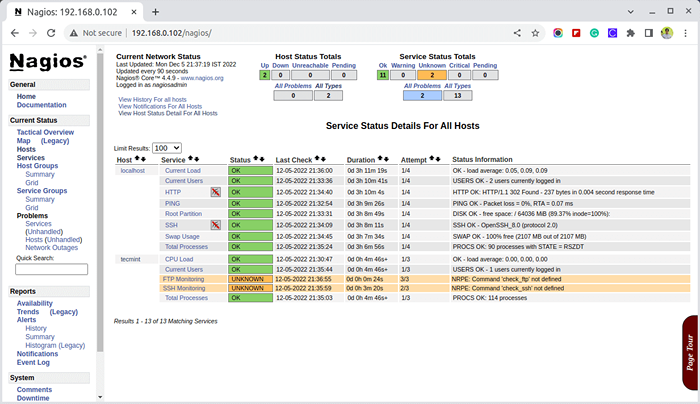 Überwachung des Remote -Linux -Hosts in Nagios
Überwachung des Remote -Linux -Hosts in Nagios Abschluss
Das ist es! In meinem kommenden Artikel werde ich Ihnen vorerst zeigen, wie man ein hinzufügt Windows Host Zu Nagios Überwachungsserver. Wenn Sie mit Schwierigkeiten konfrontiert sind, während Sie den Remote -Host zu dem Hinzufügen von Host zu stellen Nagios.
Bitte kommentieren Sie Ihre Fragen oder Ihr Problem über den Kommentarbereich. Bleiben Sie bis dahin gespannt Tecmint.com Für weitere so wertvolle Artikel.
- « So verbinden Sie Remote Linux über SSH -Proxyjump und Proxycommand
- So greifen Sie mit einem SSH -Jump -Host auf einen Remote -Server zu »

